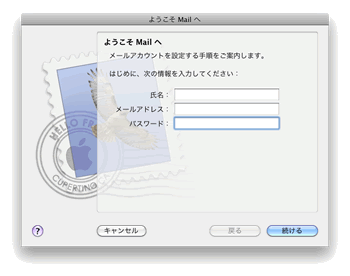Mail 4.x
新規設定
-
Mail を起動します。
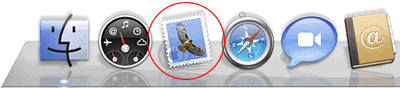
-
[Mail]-[環境設定]の順でクリックします。
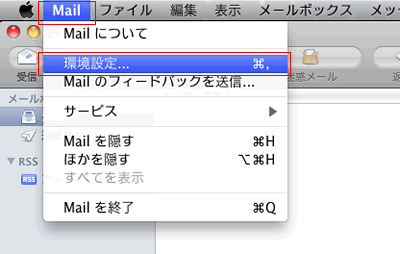
-
[アカウント]をクリックし、[+]をクリックします。
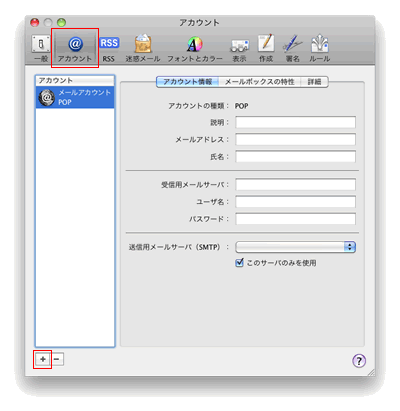
-
以下のように設定します。
氏名 メールの差出人名を入力 メールアドレス メールアドレスを入力 パスワード メールパスワードを入力 [続ける]をクリックします。
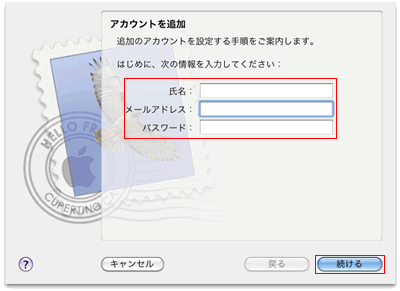
-
以下のように設定します。
アカウントの種類 [POP]を選択 受信用メールサーバ 受信メールサーバーを入力 ユーザ名 メールアドレスを入力 パスワード メールパスワードを入力 [続ける]をクリックします。
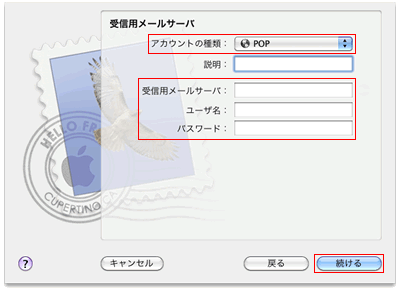
-
以下のように設定します。
送信用メールサーバ 送信メールサーバーを入力 このサーバのみを使用 チェックする 認証を使用 チェックする ユーザ名 メールアドレスを入力 パスワード メールパスワードを入力 [続ける]をクリックします。
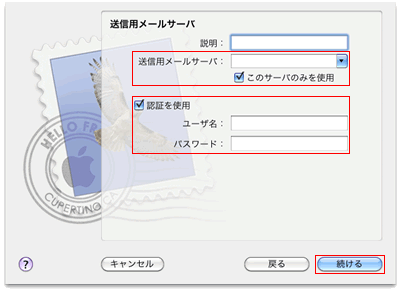
-
[続ける]をクリックします。
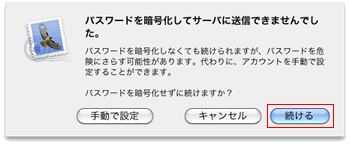
-
[続ける]をクリックします。
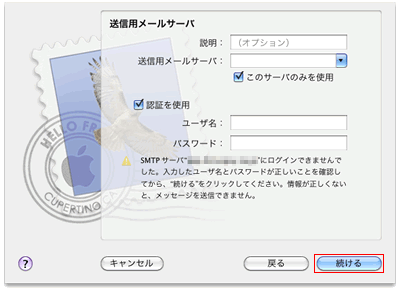
-
[認証]に[パスワード]あるいは[MD5チャレンジ応答]を選択します。
[続ける]をクリックします。
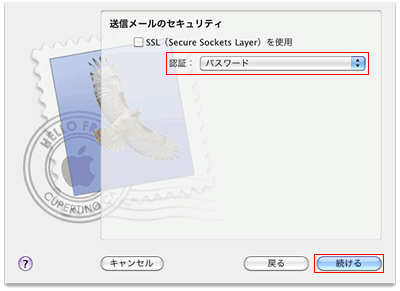
-
[アカウントをオンラインにする]にチェックがついている状態で[作成]をクリックします。
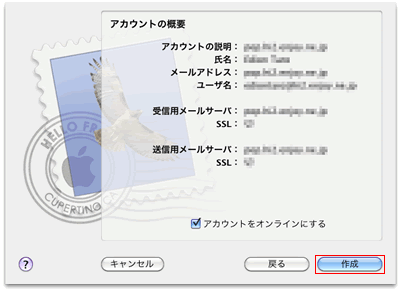
-
アカウントの画面が表示される場合は、クローズボタンをクリックします。
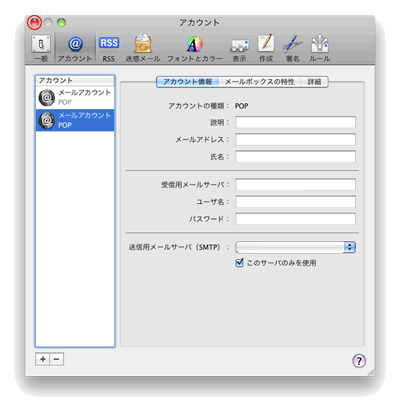
-
「保存しますか?」と表示される場合は、[保存]をクリックします。
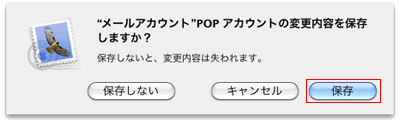
以上で設定は完了です。